Добавить титульную страницу в документ Word
Как скажет вам любой хороший писатель, представление вашей работы так же важно, как и содержание. Следовательно, если вы хотите, чтобы люди воспринимали вашу работу как профессиональную, вам также нужно сделать так, чтобы она хорошо выглядела.
Используя встроенную в Word функцию титульной страницы(cover page feature) , вы можете добавить профессионально выглядящую титульную страницу(cover page) к любому документу.
Функция титульной страницы(cover page feature) в Word , безусловно, не превратит плохой текст в победителя. Однако, используя эту функцию, вы можете добавить изюминку своим документам, чтобы они выделялись и выглядели так, как будто они созданы профессионалом, а не любителем.
Это особенно важно для тех, кто работает в домашнем офисе, и для студентов(home office and students) , которым часто приходится отдавать свою работу на суд кому-то другому.
Добавить титульную страницу в документ
Откройте любой документ в Word и щелкните(Word and click) вкладку « Вставка(Insert) » на ленте(Ribbon) . В разделе « Страницы(Pages) » ленты(Ribbon) в крайнем левом углу нажмите кнопку « Обложка»(Cover Page) .

Когда вы нажмете на кнопку, вы заметите несколько вещей. Во- первых(First) , в Word есть несколько шаблонов титульных страниц, из которых можно выбирать. Во- вторых(Second) , это меню, в котором вы также можете удалить титульную страницу из документа.
Это важная функция, поэтому вам не придется вручную удалять страницу, если вы позже решите удалить или изменить дизайн текущей титульной страницы(cover page) .
Наконец, вы также можете сохранить выбор в галерее титульных страниц(Save Selection to Cover Page Gallery) . Это полезно, если вы создали собственную титульную страницу(cover page) и хотите сохранить ее как шаблон для дальнейшего использования.
Наконец, вы можете зайти на Office.com и найти гораздо больше титульных страниц, если встроенных недостаточно. А пока давайте добавим титульную страницу в существующий документ.

Предположим(Suppose) , вы создали документ, чтобы показать некоторых клиентов, и вы хотите произвести впечатление профессионального. Конечно(Certainly) , некоторые титульные страницы(cover page) подходят больше, чем другие. Одна титульная страница,(cover page) подходящая для такого документа, называется Sideline .
Эта титульная страница(cover page) проста и сразу привлекает внимание к содержанию документа. Это также хороший выбор, если вы будете печатать документ на монохромном (черно-белом) принтере.
После того, как вы выберете титульную страницу (cover page)Sideline , ваш документ должен выглядеть так, как показано на рисунке ниже.
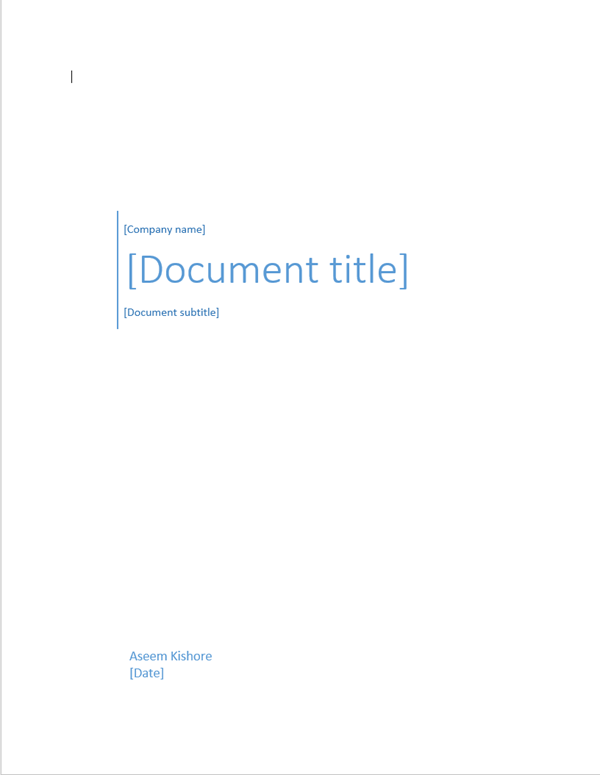
После того, как вы выбрали шаблон Sideline , пришло время отредактировать титульную страницу(cover page) , чтобы указать содержимое вашего документа.
В частности, вы можете редактировать поля названия компании(company name) , названия документа(document title) , подзаголовка документа(document subtitle) , автора и даты. По завершении ваша титульная страница должна выглядеть примерно так, как показано на рисунке ниже.
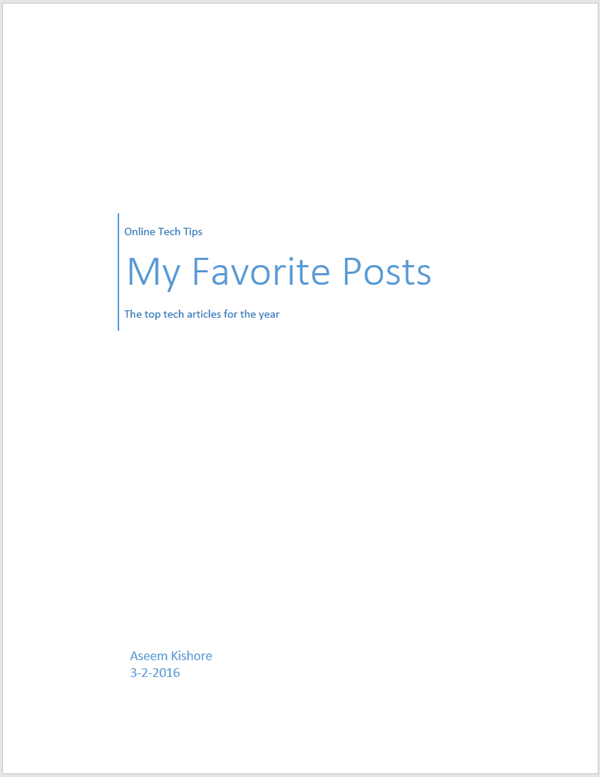
Вы можете быть обеспокоены добавлением страницы в начало документа Word(Word document) . Однако, как и на любой другой странице, которую вы можете добавить, ваши номера страниц, подписи к рисункам, сноски, верхние и нижние колонтитулы и другое динамическое содержимое будут скорректированы в соответствии с новой страницей.
Закончив редактирование титульной страницы(cover page) , вы можете вернуться к кнопке Титульная страница(Cover Page) и выбрать новый шаблон. Вся введенная вами информация останется нетронутой, поэтому вы сможете изменять шаблоны на лету и не потерять свою информацию.
Если позже вы решите, что шаблон сетки(Grid) больше подходит для вашего документа, просто нажмите кнопку Титульная страница(Cover Page) на ленте(Ribbon) и выберите шаблон сетки .(Grid)
Поля название вашей компании , название(company name) документа ,(document title) подзаголовок документа(document subtitle) , автор и дата будут перенесены в новый шаблон, если они существуют в новом шаблоне.
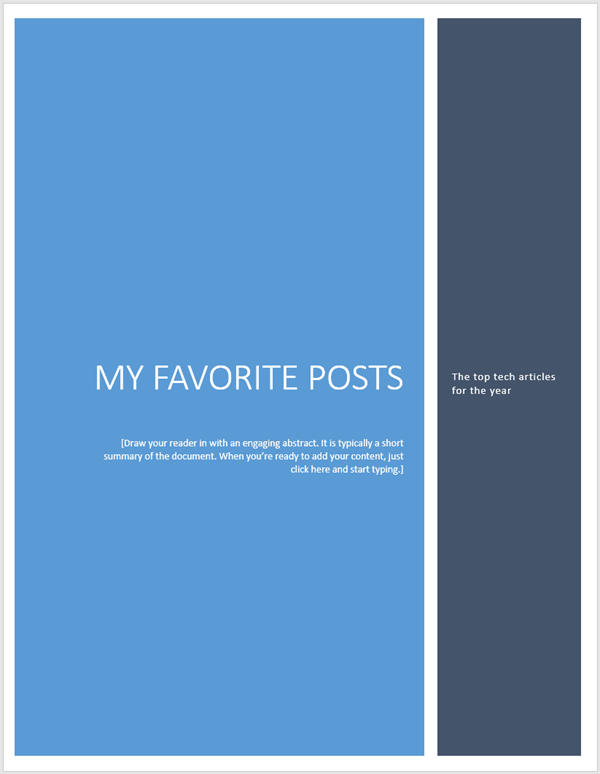
Используя встроенную в Word функцию титульной страницы(Cover Page) , вы можете придать профессиональный вид своему деловому, студенческому или профессиональному документу. Просто будьте осторожны, чтобы выбрать титульную страницу(cover page) , которая соответствует случаю.
Консервативная титульная страница(cover page) — это всегда беспроигрышный вариант для бизнеса, но красочная и жизнерадостная титульная страница(cover page) может помочь подчеркнуть настроение содержания вашего документа. Наслаждаться!
Related posts
Как Automatically Backup A Word Document в OneDrive
Как вставить подпись в Microsoft Word Document
Как создать Greeting Card с MS Word
Как добавить или удалить Comments в Word
Как использовать Mail Merge в Word до Create Letters, Labels и конверты
Как сделать Booklet в Word
Как сделать Histogram в Excel
Как создать Flowchart в Word and Excel
Верните текст Caps Lock обратно в обычный текст в MS Word
Как создавать и использовать формулы в таблицах в Word
Вставить лист Excel в документ Word
Как записать Macro в Excel
Используйте Format Painter в Word для копирования и вставки форматирования
Как восстановить документ Word
15 PowerPoint Tips & Tricks для улучшения ваших презентаций
12 полезных советов и рекомендаций по Microsoft Word
Как создать Drop Down List в Excel
Как печатать на конверте в Microsoft Word
Ultimate Guide для ремонта поврежденного или Corrupt Word File
Как надежно Password Protect Excel File
